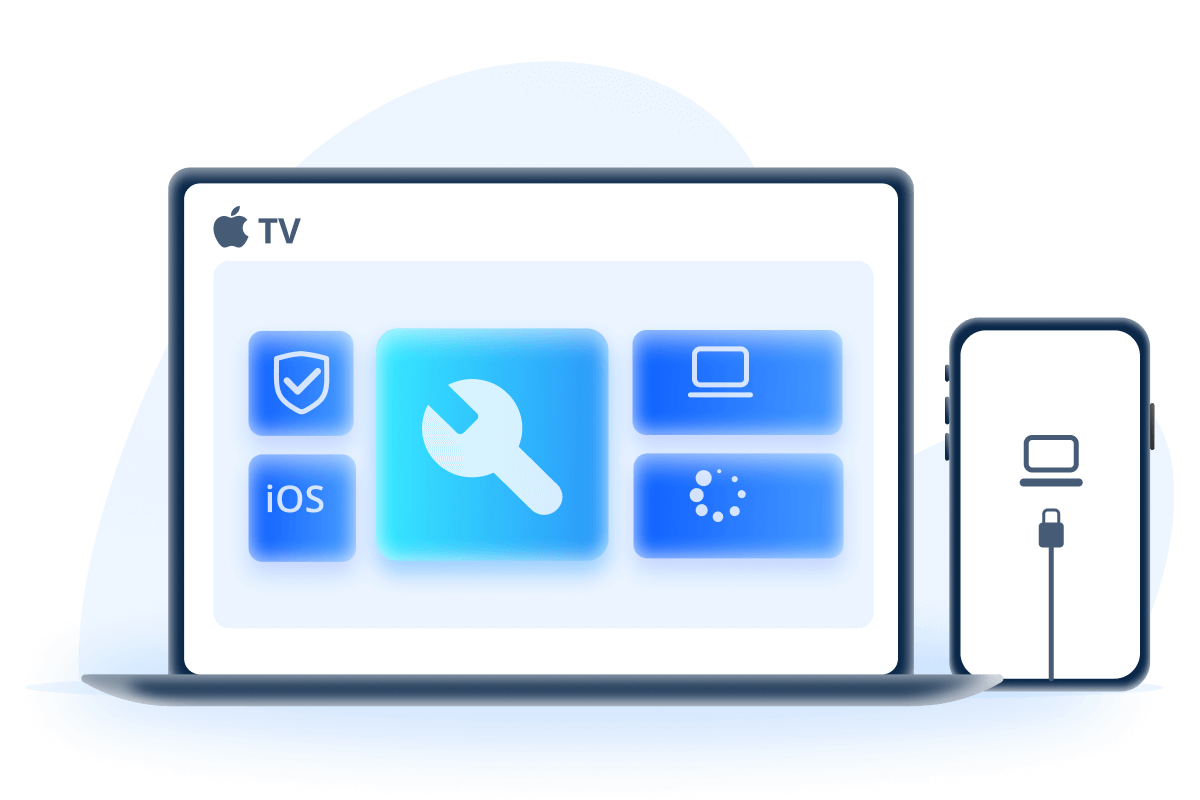Câu hỏi
Màn hình iPhone của tôi nhấp nháy không rõ lý do vào sáng nay, có các đường ngang và dọc trên màn hình. Tôi đã thử một vài cách nhưng vẫn không hiệu quả. Tôi có thể làm gì khác ?
Bạn đã gặp phải vấn đề màn hình iPhone nhấp nháy như người dùng này chưa? Khi gửi iPhone đến Apple Store để sửa chữa, chỉ để được yêu cầu trả hàng trăm đô la? Trong bài đăng này, chúng tôi sẽ giúp khắc phục sự cố màn hình iPhone nhấp nháy này thông qua một số phương pháp tiết kiệm chi phí.

- Phần 1: Tại sao màn hình iPhone của tôi nhấp nháy ?
- Phần 2: 3 cách kiểm tra cơ bản cho màn hình iPhone nhấp nháy
- Phần 3: 3 phương pháp khắc phục màn hình iPhone nhấp nháy do sự cố iOS
- Phần 4: Sửa màn hình iPhone nhấp nháy do sự cố phần cứng
- Phần 5: Câu hỏi thường gặp liên quan đến việc sửa lỗi màn hình iPhone nhấp nháy
Phần 1: Tại sao màn hình iPhone của tôi nhấp nháy ?
Bạn đang chơi iPhone như bình thường, nhưng màn hình iPhone nhấp nháy ngẫu nhiên. Bạn có thể tự hỏi tại sao sự cố này lại xảy ra với thiết bị của mình. Dưới đây là một số lý do
- iPhone không đủ dung lượng lưu trữ. Nếu iPhone của bạn chạy dưới dung lượng lưu trữ không đủ, nó có thể gặp các vấn đề như màn hình iPhone nhấp nháy, màn hình không phản hồi, hiệu suất chậm chạp, v.v.
- Lỗi phần mềm iPhone. Việc cập nhật phần mềm không thành công hoặc các lỗi hệ thống iOS cũng có thể dẫn đến hiện tượng màn hình iPhone nhấp nháy màu trắng.
- Màn hình iPhone nhấp nháy sau khi bị hỏng do nước. Nếu thiết bị của bạn bị rơi xuống nước, màn hình cảm ứng có thể ngừng hoạt động hoặc bắt đầu bị lỗi.
- Sự cố liên quan đến phần cứng. Nếu thiết bị của bạn bị rơi từ trên cao, các bộ phận bên trong hoặc bảng hiển thị của iPhone có thể bị hỏng.
Phần 2: 3 cách kiểm tra cơ bản khi màn hình iPhone nhấp nháy
Khi màn hình iPhone nhấp nháy với các đường ngang, bạn có thể thực hiện một số kiểm tra cơ bản để xem liệu bạn có thể giải quyết sự cố màn hình iPhone nhấp nháy này bằng phương pháp dễ nhất hay không.
1Điều chỉnh độ sáng màn hình để khắc phục hiện tượng nhấp nháy trên màn hình iPhone
Giảm độ sáng của iPhone là cách dễ dàng để khắc phục tình trạng màn hình iPhone nhấp nháy. Thực hiện theo 2 bước sau đây:
- Vào Cài đặt > Màn hình & Độ sáng trên iPhone của bạn. Sau đó, giảm độ sáng của iPhone.
- Giữ nguyên độ sáng trong khoảng 10 phút, sau đó bạn có thể thử tăng lại để kiểm tra xem màn hình còn nhấp nháy không.
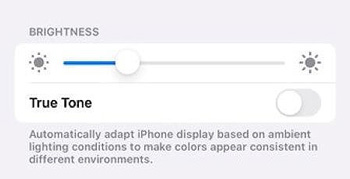
2 Kiểm tra trạng thái lưu trữ để sửa lỗi màn hình iPhone nhấp nháy
Khi bộ nhớ iPhone quá đầy để xử lý thêm hoạt động, sự cố màn hình iPhone nhấp nháy màu trắng này có thể xảy ra. Tệ hơn nữa, iPhone có thể tắt nguồn hoàn toàn và không thể khởi động lại.
Lúc này, bạn nên vào Ứng dụng Cài đặt iPhone > Cài đặt chung > Lưu trữ iPhone để kiểm tra dung lượng lưu trữ khả dụng và xóa một số ứng dụng hoặc ảnh không cần thiết.
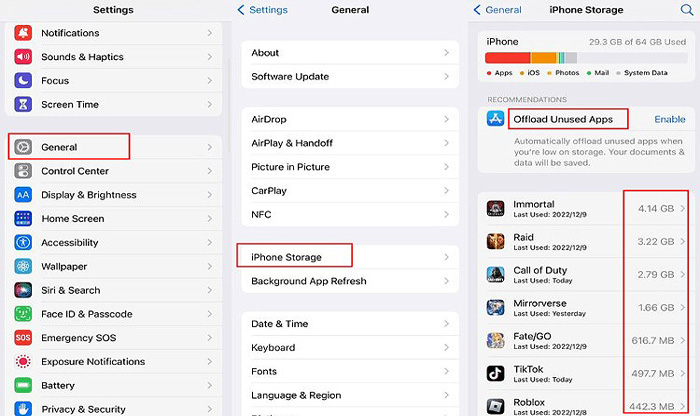
3Bật Giảm Độ Trong Suốt để Sửa Màn Hình iPhone Nhấp Nháy
Nếu màn hình iPhone của bạn nhấp nháy không phản hồi, bạn có thể bật Giảm độ trong suốt để giải quyết vấn đề màn hình cảm ứng không phản hồi và màn hình iPhone của bạn nhấp nháy ngẫu nhiên.
Để thực hiện, vui lòng vào Cài đặt > Trợ năng > Hiển thị & Kích thước văn bản > Giảm độ trong suốt để bật nút.
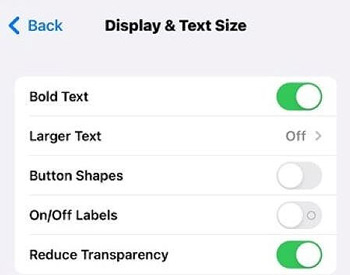
Phần 3: 3 Phương pháp khắc phục màn hình iPhone nhấp nháy do sự cố iOS
3 phương pháp trên có thể giúp bạn nhanh chóng khắc phục sự cố màn hình iPhone nhấp nháy, nhưng chúng không hiệu quả 100%. Nếu đó là sự cố phần mềm iOS, bạn có thể thử 3 phương pháp khác được giới thiệu bên dưới, với tỷ lệ thành công được đảm bảo.
01Sửa lỗi màn hình iPhone nhấp nháy mà không mất dữ liệu
Vì sợ mất dữ liệu iPhone, nhiều người dùng ngại thử một số phương pháp không chắc chắn. Nhưng sửa chữa hệ thống iOS iMyFone Fixppo có thể xua tan nỗi sợ của bạn.
Là phần mềm sửa chữa hệ thống iOS chuyên nghiệp, Fixppo có thể giải quyết hơn 150 sự cố liên quan đến hệ thống iOS, bao gồm màn hình iPhone nhấp nháy và trục trặc, iPhone bị kẹt trong vòng lặp khởi động lại, v.v.
Điểm khác biệt so với các giải pháp khác là nó giữ lại toàn bộ dữ liệu trên iPhone sau khi màn hình iPhone của bạn hoạt động trở lại sau khi bị nhấp nháy !

Các tính năng chính của Công cụ sửa chữa iPhone :
- Sửa lỗi màn hình iPhone nhấp nháy sau khi cập nhật mà không làm mất dữ liệu iPhone.
- Tương thích với tất cả các phiên bản iOS (bao gồm iOS 18) và tất cả các mẫu iPhone (bao gồm iPhone 16).
- Sửa lỗi màn hình iPhone bị sọc dọc do lỗi phần mềm iOS với tỷ lệ thành công 99%.
- Loại bỏ lỗi màn hình nhấp nháy mà không cần xóa nội dung iPhone.
Bạn có thể tải xuống và cài đặt Fixppo và sử dụng nó để khắc phục sự cố màn hình iPhone nhấp nháy rồi chuyển sang màu đen.
Bước 1: Khởi chạy Fixppo và kết nối iPhone bạn muốn sửa chữa với máy tính. Từ giao diện, chọn Sửa chũa hệ thống Apple > Chế độ tiêu chuẩn để bắt đầu quá trình mà không mất dữ liệu.
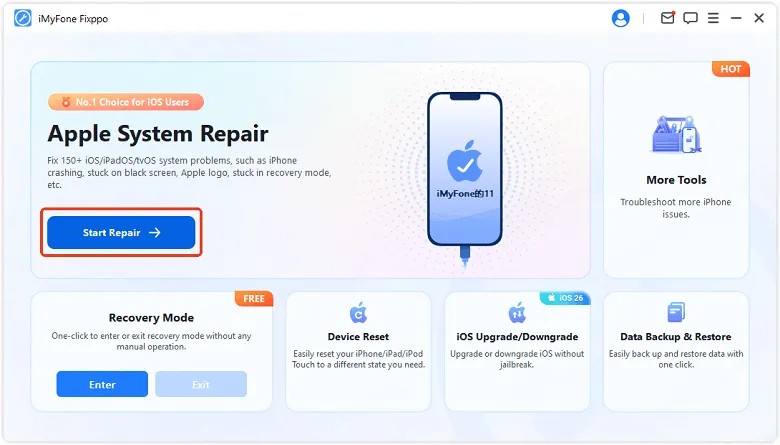
Bước 2: Fixppo sẽ bắt đầu nhận dạng iPhone của bạn sau khi kết nối. Sau đó, nhấp vào nút Tải xuống để bắt đầu khắc phục sự cố.

Bước 3: Khi chương trình cơ sở đã được tải xuống, hãy nhấp vào Bắt đầu sửa chữa tiêu chuẩn để Fixppo cài đặt chương trình cơ sở iOS nhằm khắc phục sự cố màn hình iPhone bị nhấp nháy.

Khi màn hình iPhone được sửa mà không nhấp nháy ngẫu nhiên nữa, nó sẽ tự khởi động lại. Bây giờ, bạn có thể sử dụng iPhone của mình một lần nữa, không lo mất dữ liệu, tất cả dữ liệu đều được giữ lại !
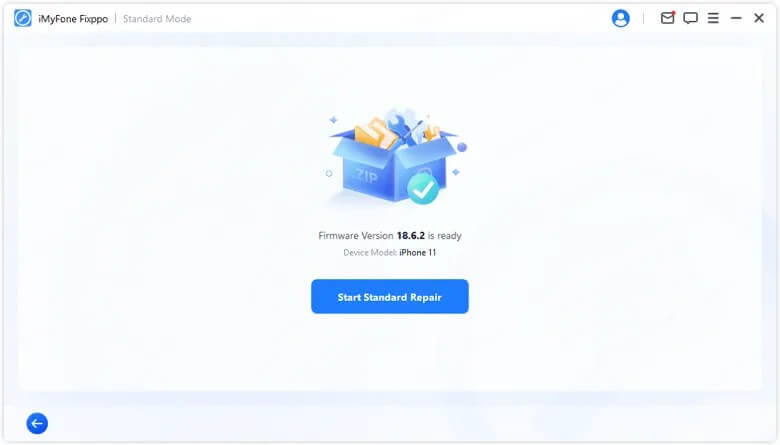
02Buộc khởi động lại để sửa lỗi màn hình iPhone nhấp nháy
Thỉnh thoảng, màn hình iPhone có hiện tượng nhấp nháy, bạn có thể thử khởi động lại iPhone để khởi động lại tất cả các ứng dụng đã cài đặt, điều này có thể giúp loại bỏ các trục trặc tiềm ẩn với phần mềm iPhone.
- Đối với người dùng iPhone 6 trở về trước: Giữ cả hai nút Ngủ + Trang chủ trên màn hình iPhone để hiển thị logo Apple, sau đó nhả các nút.
- Đối với người dùng iPhone 7/7 plus: Nhấn và giữ các nút Trang chủ + Giảm âm lượng, đợi cho đến khi logo Apple xuất hiện.
- Đối với người dùng iPhone 8/X/11/12/13/14/15/16 trở về sau: Nhấn và nhả nút Tăng âm lượng, sau đó là Giảm âm lượng. Sau đó, nhấn và giữ nút Bên cạnh trước khi logo Apple xuất hiện.
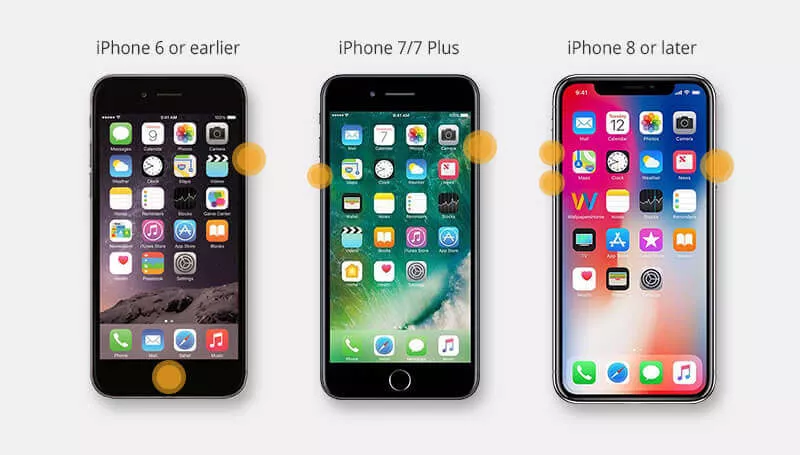
03Sửa lỗi màn hình iPhone bị lỗi bằng iTunes Restore
Nếu bạn đang cập nhật hệ thống iPhone và sự cố màn hình iPhone nhấp nháy đột nhiên xuất hiện, thì bạn có thể - đưa iPhone vào chế độ khôi phục và khôi phục bằng iTunes.
Dưới đây là các bước để khắc phục màn hình iPhone nhấp nháy các đường ngang bằng iTunes.
Bước 1: Kết nối iPhone của bạn với máy tính bằng cáp USB sau đó khởi chạy iTunes.
Bước 2: Bạn có thể xem video để đưa iPhone vào chế độ khôi phục hoặc sử dụng Fixppo để vào chế độ khôi phục chỉ bằng 1 cú nhấp chuột miễn phí.
Cách đưa iPhone vào chế độ DFU và chế độ Recovery:
Bước 3: Ngay khi thiết bị của bạn vào chế độ này, sẽ có một cửa sổ bật lên. Bạn nên chọn tùy chọn Khôi phục, có thể hiệu quả hơn trong việc đưa màn hình iPhone trở lại trạng thái phản hồi.
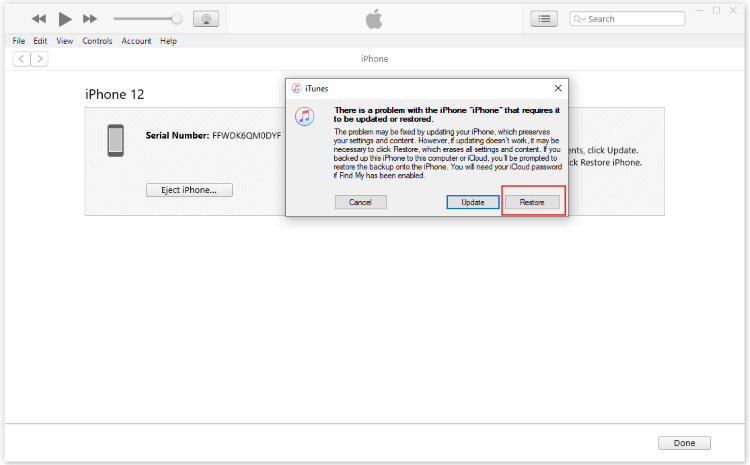
Phần 4: Sửa lỗi màn hình iPhone nhấp nháy do sự cố phần cứng
Nếu bạn đã thử mọi phương pháp mà màn hình iPhone vẫn bị rung, hoặc thậm chí khiến màn hình iPhone không hoạt động, thì phần cứng iPhone có thể là nguyên nhân.
Nếu iPhone của bạn đã hết hạn bảo hành, bạn có thể làm theo các phương pháp sau để khắc phục sự cố.
- Đảm bảo màn hình iPhone của bạn sạch sẽ vì bụi bẩn tích tụ trên màn hình có thể khiến màn hình cảm ứng của thiết bị không phản hồi và gây ra sự cố hiển thị.
- Thay màn hình LCD bị lỗi vì nó có thể khiến thiết bị của bạn bị treo, màn hình không phản hồi hoặc nhấp nháy khi sử dụng. Bạn có thể tự thay hoặc nhờ chuyên gia thay cho bạn.
Phần 5: Câu hỏi thường gặp liên quan đến việc sửa lỗi màn hình iPhone nhấp nháy
1Việc khôi phục cài đặt gốc có giúp khắc phục lỗi nhấp nháy màn hình không?
Có thể có tác dụng nếu lỗi do xung đột phần mềm. Tuy nhiên, nếu nguyên nhân là phần cứng, bạn cần đem máy đến trung tâm sửa chữa uy tín.
2Có thể sửa lỗi nhấp nháy màn hình mà không mất dữ liệu không?
Có. Bạn có thể dùng các công cụ sửa lỗi hệ thống iOS như iMyFone Fixppo để sửa lỗi mà không cần đặt lại thiết bị hay mất dữ liệu.
3Màn hình nhấp nháy có phải do lỗi phần cứng không?
Không phải lúc nào cũng vậy. Tuy nhiên, nếu bạn thấy các đường sọc rõ ràng, màn hình nhấp nháy liên tục sau va chạm, khả năng cao là lỗi phần cứng (màn hình hoặc mainboard).
Phần kết luận
Đó là tất cả các phương pháp bạn có thể thử để sửa lỗi màn hình iPhone nhấp nháy. Nếu bạn muốn tiết kiệm thời gian và thoát khỏi lỗi khó chịu này, hãy tải và dùng thử iMyFone Fixppo Phục hồi hệ thống iOS, với công cụ này, bạn có thể dễ dàng sửa lỗi màn hình iPhone nhấp nháy ngay tại nhà chỉ với vài cú click chuột!